Jak napisać funkcję konektora SQL
Skorzystaj z tego przewodnika, aby połączyć aplikację Tulip z bazą danych SQL.
Oto przykład, jak używać funkcji konektorów Tulip do łączenia się z bazą danych SQL.
1- Kliknij przycisk "Dodaj nową funkcję" na karcie Funkcje.
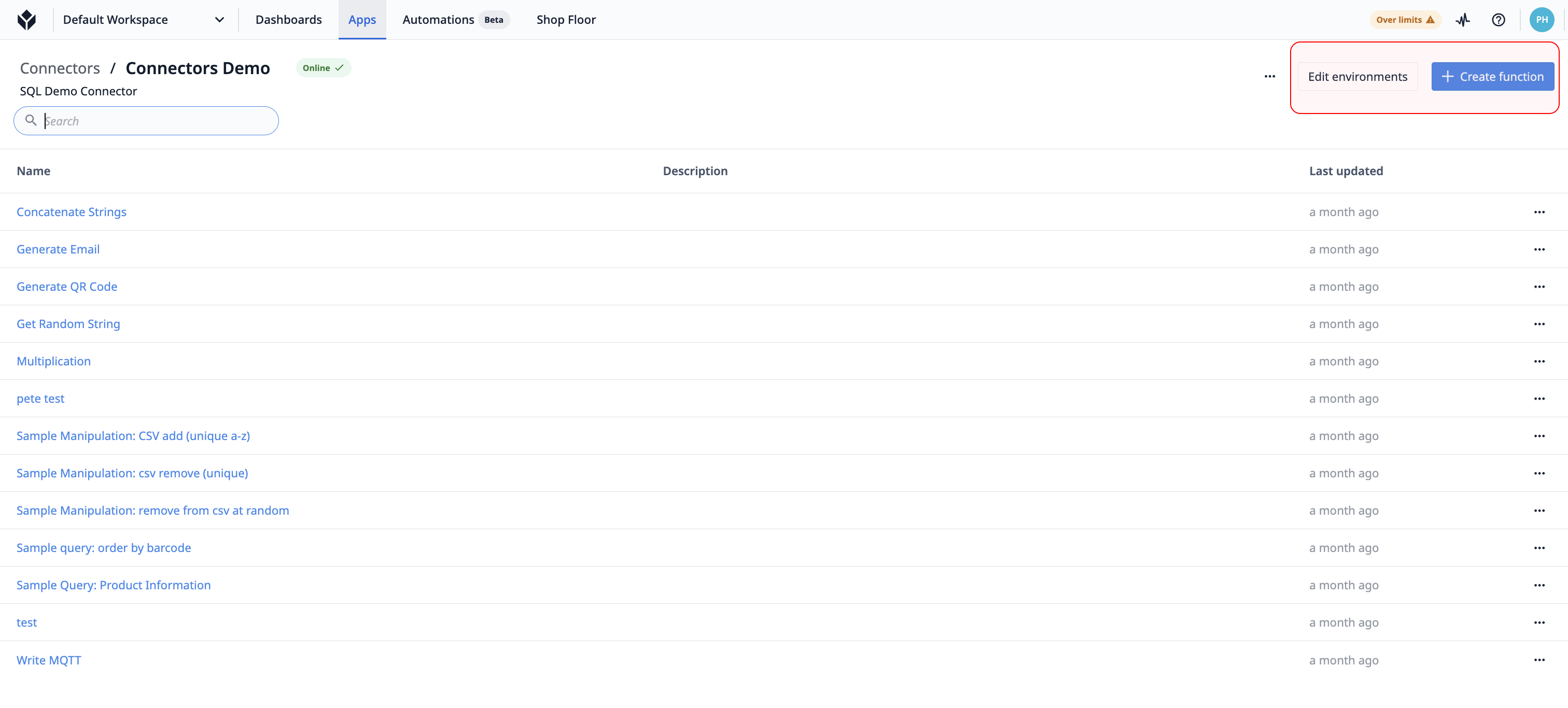
2- Nazwij nową funkcję (pozwala to wybrać konkretną funkcję łącznika w wyzwalaczach).
- Skonfiguruj wejścia i wyjścia funkcji
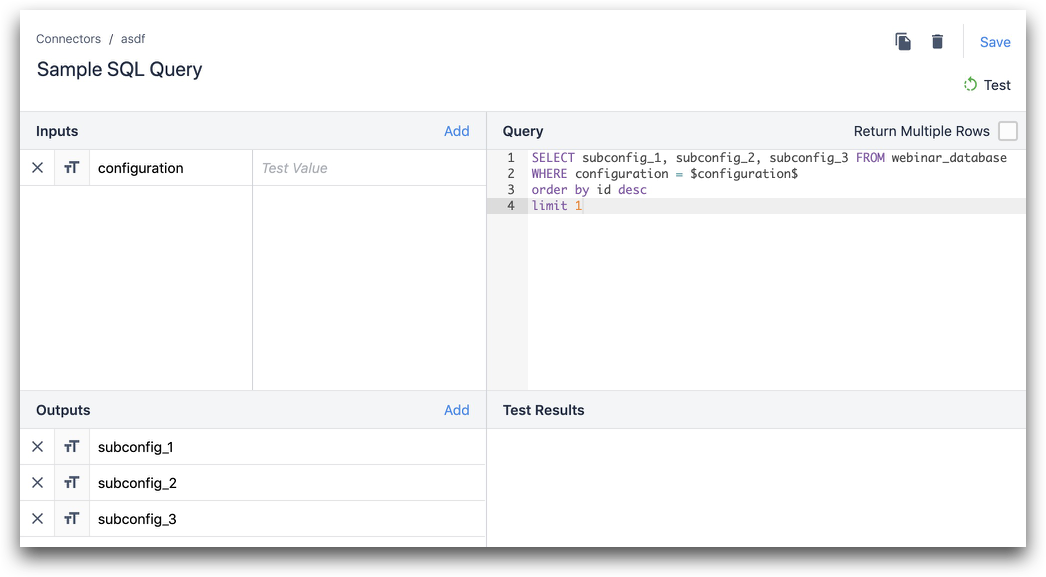
W powyższym przykładzie:
Wejścia
- konfiguracja (tekst)
Wyjścia
- subconfig_1
- subconfig_2
- subconfig_3
Zapytanie
`SELECT subconfig_1, subconfig_2, subconfig_3 FROM webinar database WHERE configuration = $configuration$ order by id desc limit 1````
Funkcja może mieć wiele wejść i wyjść. Będziesz potrzebował co najmniej jednego wejścia lub wyjścia, aby wysyłać/odbierać dane z aplikacji Tulip.
- Kliknij Add, aby dodać nowe wejście lub wyjście
- Nadaj polu rozpoznawalną nazwę
- Wybierz typ danych (np. Text, Boolean, Integer itp.).
- Dodaj prawidłową instrukcję SQL w polu Query. Należy pamiętać, że nazwy zmiennych wejściowych powinny być zawijane w $. Przykład:
$input$. - Przetestuj funkcję
- Jeśli funkcja ma dane wejściowe, wprowadź prawidłowe wartości
- Kliknij "Test" w prawym górnym rogu.
- Wyświetl wyniki testu lub komunikaty o błędach w sekcji Wyniki testu
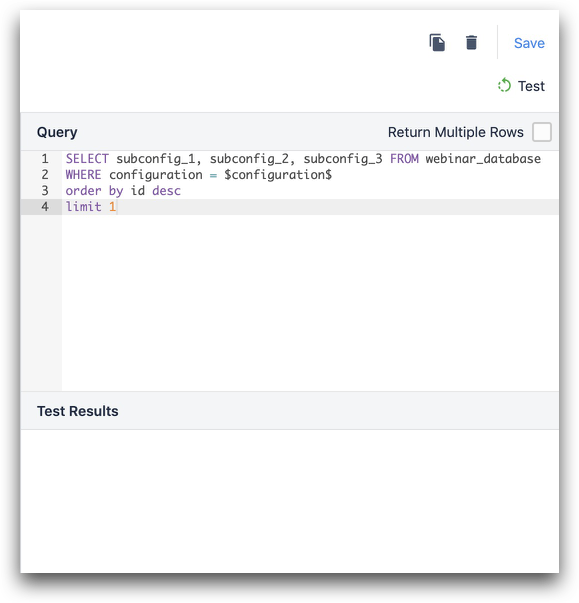
- W niektórych przypadkach możesz chcieć zwrócić wiele wierszy z tabeli SQL. Aby to zrobić, zaznacz pole obok "Return Multiple Rows". Spowoduje to zwrócenie tablicy pełnej obiektów, gdzie każdy obiekt zawiera wartości z jednego wiersza w tabeli SQL.
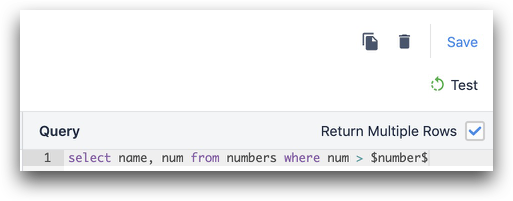
Zapytanie
SELECT name, num from numbers where num > $number$
(w powyższym przykładzie liczba jest wartością wejściową)
Następnie, po dodaniu danych wejściowych i kliknięciu "Test", wszystkie oczekiwane wiersze powinny zostać zwrócone w sekcji "Wyniki testu".
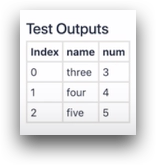
Mogą one być przechowywane w zmiennej jako tablica pełna obiektów w edytorze wyzwalaczy.
7- Po zakończeniu naciśnij "Zapisz".
Jeśli chcesz dodać nowe wejścia/wyjścia, możesz skopiować funkcję i wprowadzić zmiany w nowej funkcji.
